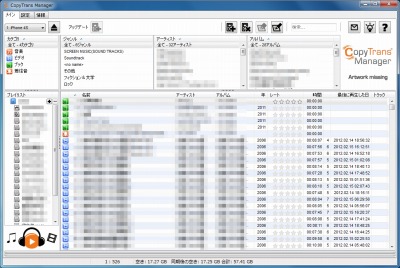
CopyTransManager は、iTunes に変わってiPod にデータを転送できるソフトウェア。
Windows 環境で重くお節介なiTunes に管理されるなら、CopyTransManager を使って管理しよう。
以前のiTunes は様々な設定を書き換え、勝手にファイルを複製して別形式にした。今もそのように動作するのかは知らないが、手持ちのファイルを転送するためだけに幾重にも作成されるのは黙ってみていられないし、これまで培ってきた自分好みの管理方法と違うから致命的。
なによりiTunes が遅すぎてどうしようもない。
正確にはiPhone (のアプリとしてのiPod)を使っているのでiPod と違うかもしれないが、iTunes が必要なのはiOS をアップデートする場合だけで、その為だけにiTunes をインストールしなければならなかった。しかし、ついに端末だけでアップデートが可能になったから、iTunes の使用を本当にやめることができる(かもしれない・・たぶん)。
ダウンロード
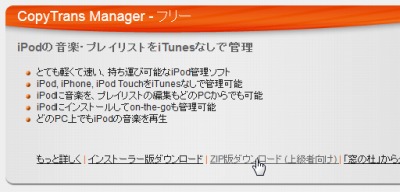
スポンサードリンク
ファイルの解凍
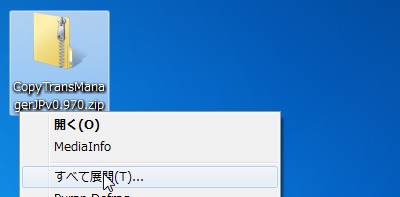
ダウンロードした「CopyTransManagerJPv0.970.zip」を解凍する。
使い方
起動のしかた

「CopyTransManager.exe」を実行する。
使い方
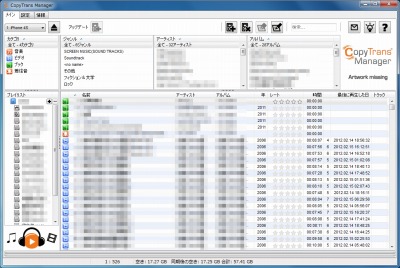
起動したところ。
使い方もクソもなく、転送したいファイルをドラッグ・アンド・ドロップして、アップデートボタンをクリックするだけ。
もし、プレイリストを分けたいなら「+」ボタンをクリックして任意のプレイリストを作り、その中にドラッグ・アンド・ドロップすれば良い。
iPhone へのデータ転送はすっかりこれだけで行なっている。
そのほか
その場で再生したりアートワーク画像の編集などもできる。が、あくまでCopyTransManager は転送のみに使っている。ファイル名の変更やタグの編集には、それに特化したソフト(Flexible Renamer やmp3tag )を使ったほうが効率的。
◆
iTunes を使うことはないと思うが、もし混在して使うならやめたほうが良い。なぜならiTunes が「俺はそんなもの知らん」と激怒し、何もなかったかのようにデータをすべて消してくれるから。
しかし、たとえ消されたとしてもCopyTransManager を使ってドラッグ・アンド・ドロップするだけだから実害は無いわけが。CopyTransManager を使い事自体がすでにデータのバックアップを兼ねてしまっているし、あちこち勝手に作られる音楽ファイルに振り回されることもない。
スポンサードリンク
コメント